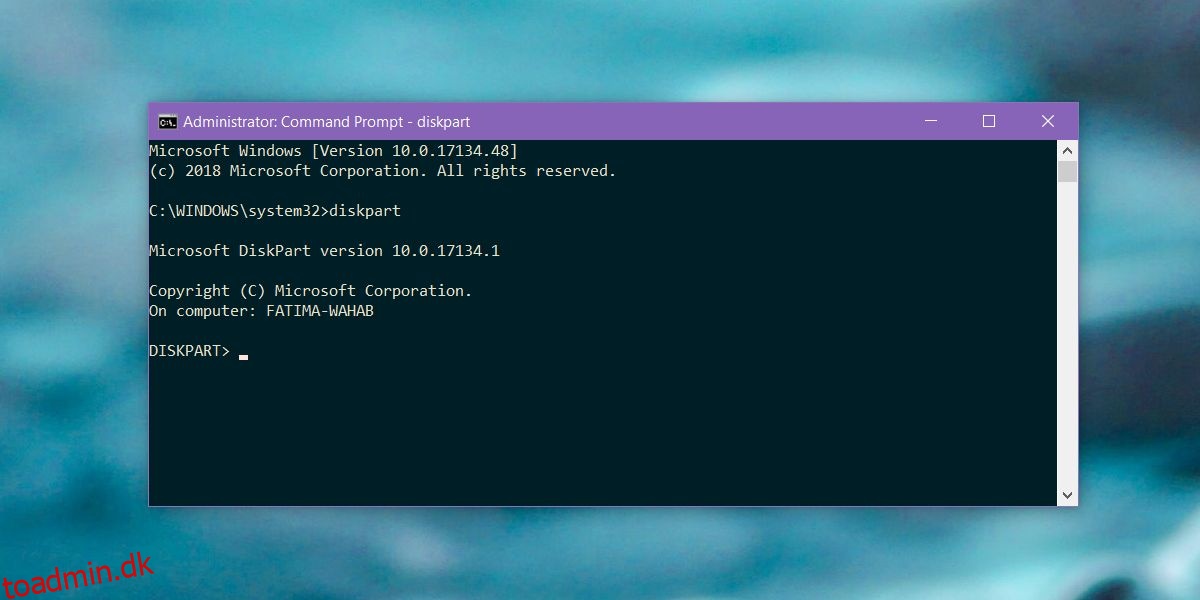Når du installerer Windows på en bærbar eller stationær computer, opretter det et lille reserveret drev. Du behøver aldrig at gribe ind eller specificere, hvor stort eller lille dette drev skal være. Normalt er det kun 500 MB eller mindre, men det er vigtigt. Hvis du bruger en SSD i stedet for en HDD, kan du muligvis ikke se det reserverede drev, men det er der. Det ser ud til, at efter Windows 10 1803-opdateringen vises den reserverede partition, når du går til Denne pc, og Windows 10 advarer dig nu om, at du er ved at løbe tør for plads på det reserverede drev. Du kan få det til at stoppe, hvis du skjuler det reserverede drev.
Indholdsfortegnelse
Skjul reserveret drev
Det er virkelig nemt at skjule et reservedrev, og det nødvendige værktøj til at gøre det er indbygget i Windows.
Du kan skjule det reserverede drev fra kommandoprompten eller ved at bruge Diskhåndtering. I begge tilfælde har du brug for administrative rettigheder.
Kommandoprompt
Åbn kommandoprompt med administrative rettigheder. Indtast følgende kommando;
Diskpart
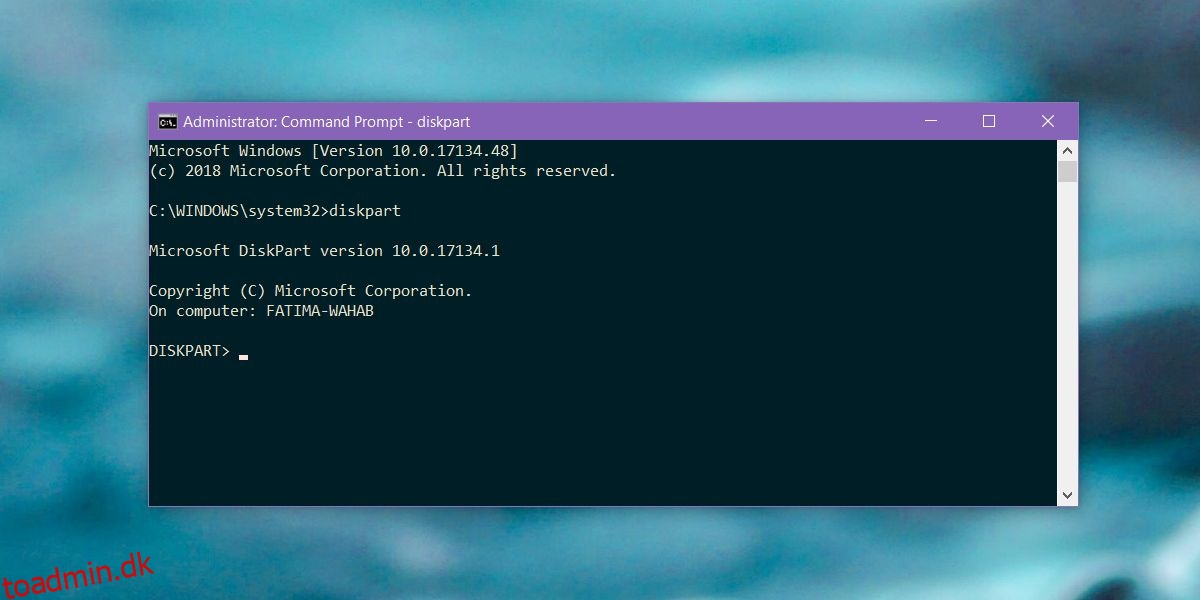
Indtast derefter denne kommando;
List volume
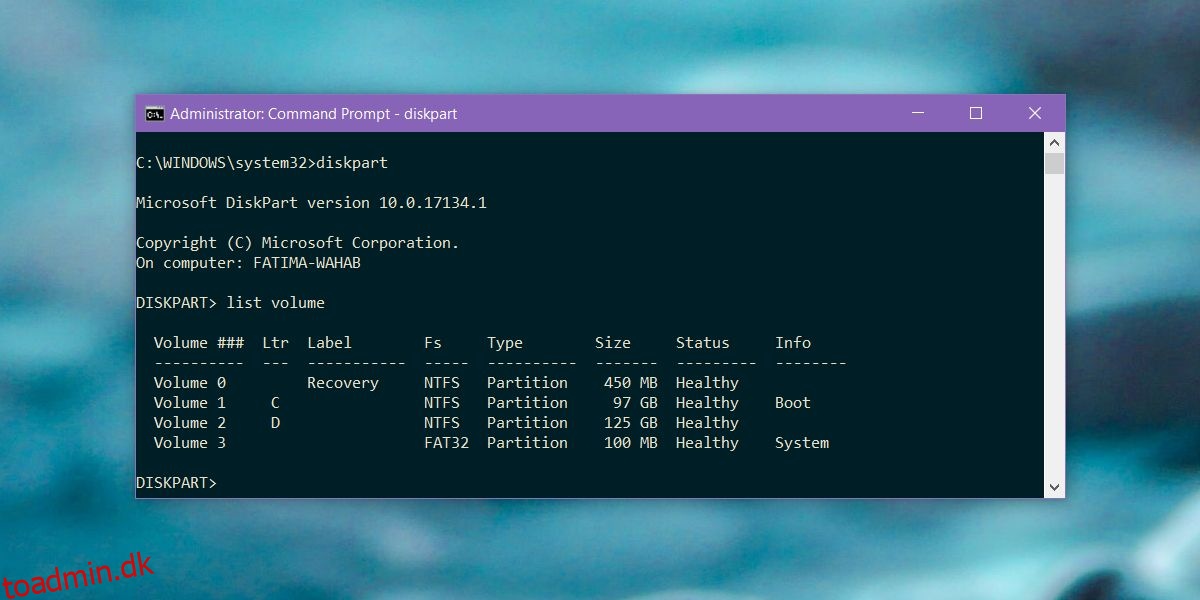
Dette viser alle drev, tildelt og ikke-tildelt på dit system. Du kan kontrollere i Denne pc, hvad drevbogstavet er for det reserverede drev, men de oplysninger, kommandoen List volumen giver dig, er pålidelige. Det vil også fortælle dig, hvilket drev der er det reserverede drev.
Det reserverede drev skal tildeles et bogstav. Noter det bogstav, det er tildelt, og indtast følgende kommando. Erstat bogstavet X med bogstavet for det reserverede drev, kommandoen List Volume gav dig.
remove letter=X
Diskhåndtering
Skriv Diskhåndtering i Windows-søgning. Du vil få et kontrolpanelresultat til at oprette og formatere harddisk (og SSD) partitioner. Vælg det.
Diskhåndtering er egentlig bare en grafisk grænseflade til at gøre nøjagtig det samme, som du gjorde i kommandoprompt i det foregående afsnit. Se efter det reserverede drev, og højreklik på det. Fra kontekstmenuen skal du vælge ‘Skift drevbogstav og stier…’. Drevet i skærmbilledet nedenfor er IKKE det reserverede drev. Skærmbilledet illustrerer kun den mulighed fra kontekstmenuen, som du skal klikke på.
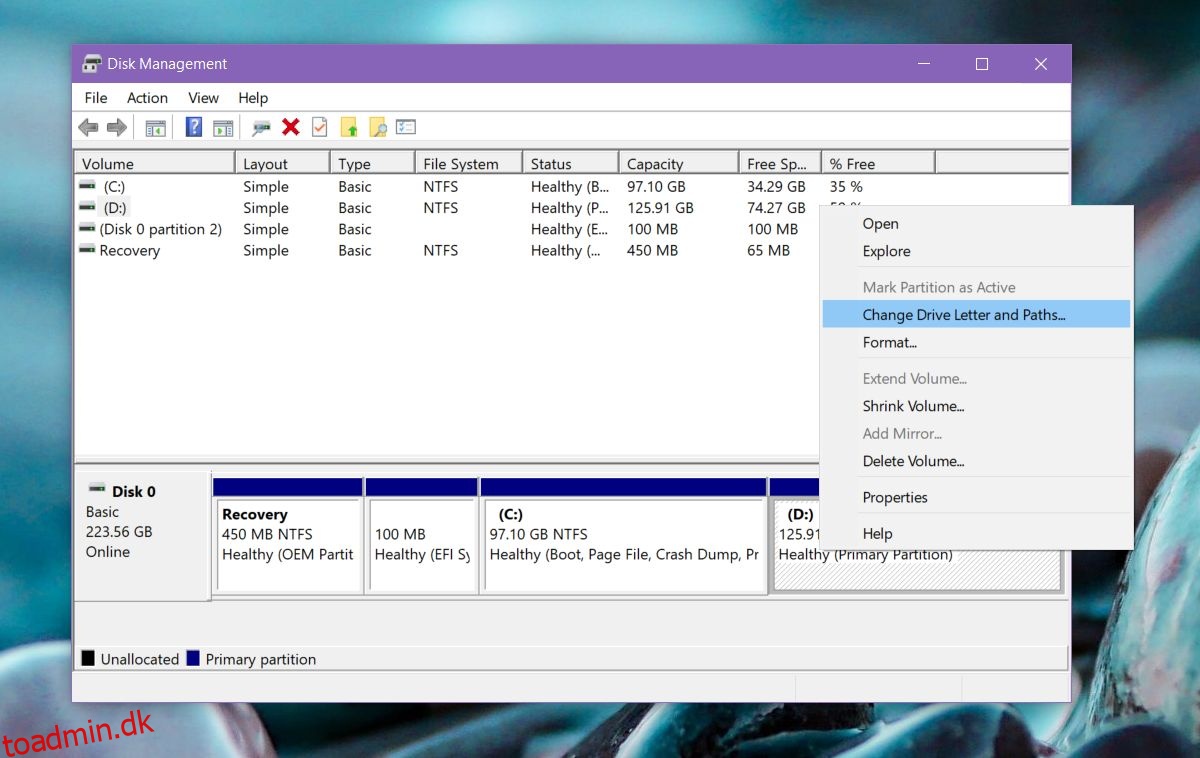
Et andet mindre vindue åbnes, hvor du skal klikke på “Fjern”. Dette sletter ikke data fra drevet. Det vil stadig være der, og Windows vil være i stand til at bruge det, når det skal. Det vil simpelthen fjerne det tildelte bogstav, så drevet ikke længere er synligt i denne pc, og Windows 10 beder dig ikke om at rydde plads i det.
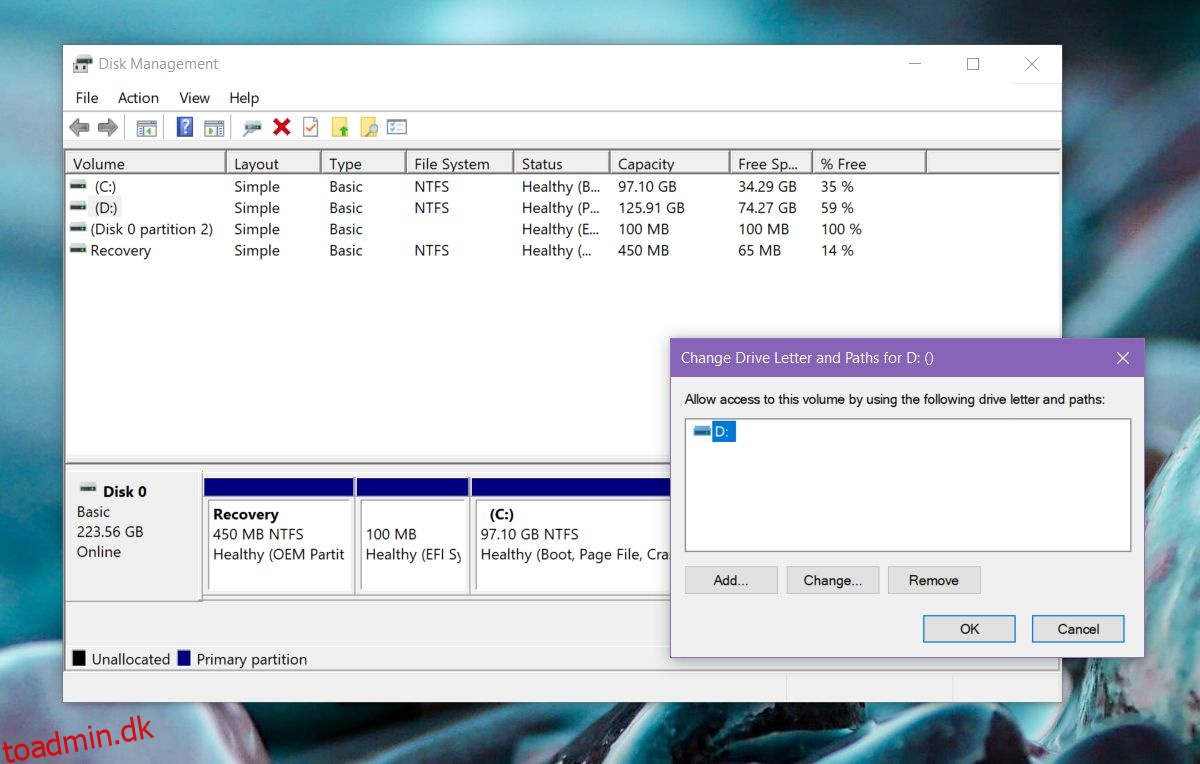
Hvis du ikke ser et reserveret drev i denne pc efter opgradering til Windows 10 1803, betyder det simpelthen, at uanset hvilken fejl dette er, så påvirker det dig ikke. Reserverede drev formodes at være skjult, så deres indhold ikke kan slettes.